Alle modernen Smartphones sind mit einem bestimmten Konto verknüpft. Beispielsweise werden Android-Gadgets bei Google registriert. Das Konto hilft sowohl bei der Identifizierung des Benutzers (und schützt sein Telefon vor Eindringlingen) als auch bei der Synchronisierung von Daten zwischen mehreren Geräten (z. B. einem alten und einem neuen Gadget). Darüber hinaus eröffnet es dem Besitzer des Gadgets vielfältige Möglichkeiten. Wie Sie ein Konto am Telefon erstellen, werden wir im Artikel ausführlich analysieren.
Was bietet Ihnen ein Konto auf einem Smartphone?
Viele Nutzer finden es überflüssig, ihr Gerät im Google-System zu registrieren. Aber vergeblich. Ihr Google-Konto auf Ihrem Telefon gibt Ihnen Folgendes:
- Alle aufgezeichneten Kontakte mit Google Cloud synchronisieren.
- Speichern Sie die Einstellungen der heruntergeladenen Anwendungen.
- Verschieben Sie Kontakte und andere Daten auf Ihr neues Smartphone und andere Android-Geräte.
- Verlauf und Browser-Lesezeichen speichern.
- Identifizierung in allen verschiedenen Google-Diensten: soziales Netzwerk Google+, YouTube, Google-Disc", "Musik abspielen", "Presse abspielen", "Filme abspielen" und so weiter.
- Identifikation des Spielers in den "Play Games" - mit Ihrem Konto werden Sie auf ein neues Gerät übertragen, wobei alle Ihre Errungenschaften erh alten bleiben.
- Zugriff auf die Cloud und Speichern verschiedener Informationen darin - Fotos, Audio, Video.
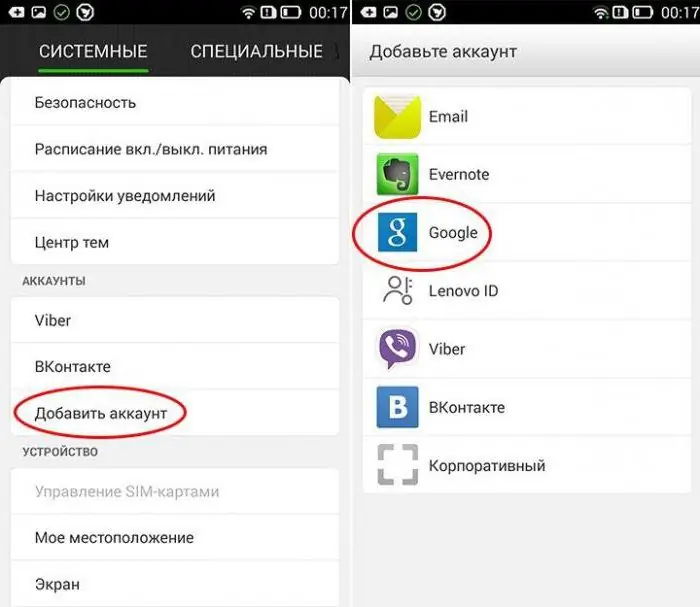
Wie erstelle ich ein Konto auf meinem Telefon?
Das Verfahren wird ziemlich einfach sein. So erstellen Sie ein Konto auf Ihrem Telefon:
- Verbinden Sie Ihr Gerät mit dem Internet.
- Zu den Einstellungen gehen.
- Nach Konten suchen.
- Klicken Sie auf "Konto hinzufügen" oder etwas Ähnliches.
- Das Gerät kann neben Google mehrere Systeme anbieten - Samsung, Microsoft, Dropbox und so weiter. Wählen Sie die gewünschte aus.
- Klicken Sie anschließend auf "Erstellen…".
- Wie richte ich ein Konto auf dem Telefon ein? Geben Sie zuerst Ihren Vor- und Nachnamen ein.
- Klicken Sie auf den "Weiter"-Pfeil.
- Erstellen Sie im nächsten Fenster ein Login und ein Passwort - eine eindeutige Kombination aus Zahlen 0-9 und Buchstaben des lateinischen Alphabets in verschiedenen Groß- und Kleinbuchstaben. Auch im Passwort können einige Sonderzeichen verwendet werden: №, %, Bindestrich, Unterstrich, Ausrufe- und Fragezeichen, Punkt, Komma usw.
- Ein starkes Passwort gilt als mindestens 12 Zeichen lang. Es muss zu diesem Zeitpunkt zweimal zur Bestätigung eingegeben werden.
- EinrichtenTelefonkonto? Im nächsten Fenster müssen Sie Ihre Handynummer eingeben. Er ist es, der Ihnen hilft, Ihren Benutzernamen und Ihr Passwort wiederherzustellen, wenn Sie sie vergessen.
- Die angegebene Nummer erhält eine Nachricht mit einem speziellen Code, dessen Zeichen im Fenster des nächsten Fensters eingegeben werden müssen.
- Dann werden Ihnen die Nutzungsbedingungen des Kontos angezeigt. Nur wenn Sie diese akzeptieren, können Sie Ihr Konto im System verwenden.
- Dann erscheint ein Fenster mit Ihrem Benutzernamen und Passwort - klicken Sie auf "Weiter".
- Wenn Sie Neuigkeiten von Google per E-Mail erh alten möchten, aktivieren Sie das Kontrollkästchen.
- Klicken Sie auf "Weiter". Konto erstellt!
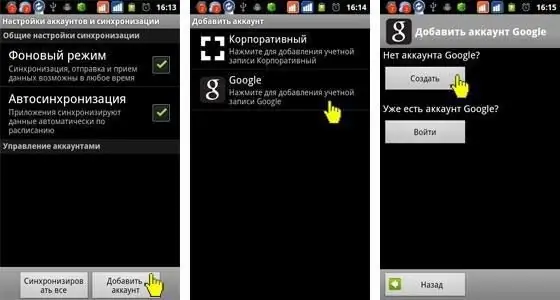
Erstellen eines Kontos mit einem PC
Wir haben herausgefunden, wie Sie ein Konto auf Ihrem Telefon erstellen. Wenn diese Methode für Sie nicht geeignet ist, können Sie sich an die Hilfe eines Computers oder Laptops wenden. Dies geschieht wie folgt:
- Öffnen Sie die Google-Startseite in Ihrem Browser.
- Klicken Sie auf "Anmelden", wählen Sie "Registrieren".
- Hier müssen Sie während des Registrierungsprozesses ähnliche Informationen angeben - Login und Passwort (Sie müssen sich diese Informationen merken - Sie geben sie auf Ihrem Smartphone ein, um sie mit Ihrem Konto zu verknüpfen), Nachname, Vorname Name, Geschlecht, Geburtsdatum, Ihr Land, Mobiltelefonnummer, alternative E-Mail-Adresse.
- Sobald der Vorgang abgeschlossen ist, gehen Sie zu den "Einstellungen" des Gadgets, dann zu "Konten" und verlinken Siezu Ihrem Konto hinzufügen, indem Sie Ihren Nutzernamen und Ihr Passwort im Google-System eingeben. So geht's - weiterlesen.
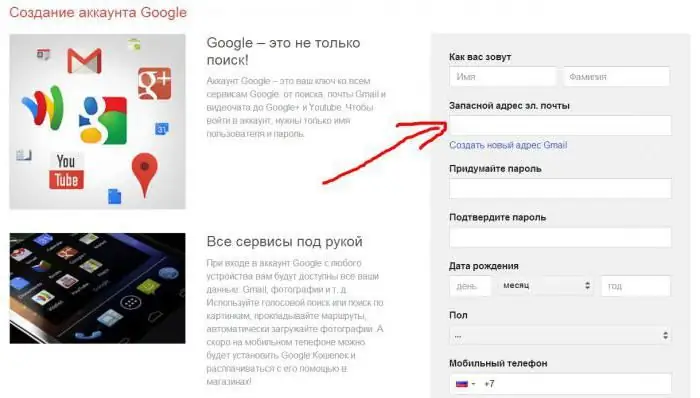
Wie logge ich mich in das Konto des Gadgets ein?
Weitere Informationen zum Einrichten eines Kontos auf Ihrem Telefon. Wir haben uns um Ihre Registrierung gekümmert - Buchung einer eindeutigen Adresse im Google-System oder einem anderen. Und wenn Sie sich bei Ihrem Konto anmelden, wird Ihr Smartphone mit einem zuvor erstellten Konto verknüpft, dessen Login und Passwort Sie kennen.
So wird es gemacht:
- Verbinden Sie Ihr Telefon mit dem Internet.
- Zu den Einstellungen gehen.
- Konten auswählen.
- Klicken Sie auf "Hinzufügen…"
- Wählen Sie aus der vorgeschlagenen Liste das System aus, in dem Sie sich bereits registriert haben. Zum Beispiel Google.
- Geben Sie Ihre Login-E-Mail-Adresse ein. Klicken Sie auf "Weiter".
- Geben Sie dann Ihr Passwort ein.
- Im nächsten Schritt stimmen Sie der Datenschutzerklärung zu.
- Sicherung nach Belieben aktivieren/deaktivieren.
- Fertig - Sie haben Ihr Smartphone mit Ihrem Konto verknüpft.
Konto löschen
Wenn Ihr Telefon bereits mit einem Google-Konto verknüpft ist, müssen Sie zuerst das alte löschen, um es in einem neuen zu registrieren. Das geht so:
- Verbinden Sie Ihr Gerät mit dem Internet.
- Zu den Einstellungen gehen.
- Dann - "Konten".
- Wählen Sie das Konto aus, das Sie löschen möchten.
- Gehe dann zu den Optionen oder dem Menü.
- In der Liste suchen"Konto löschen".
- Das System fordert Sie auf, Ihr Passwort einzugeben, um die Aktion zu bestätigen.
- Klicken Sie erneut auf "Löschen".
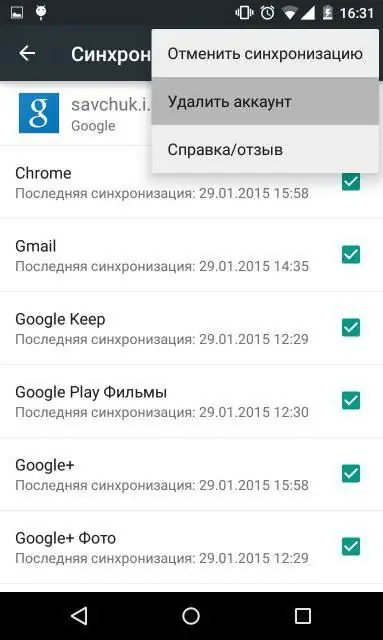
Wie entsperre ich ein Konto auf dem Telefon?
Viele Nutzer stehen vor folgendem Problem: Nach einem „Hard Reset“(Hard Reset) fordert das Smartphone zur Eingabe der Daten seines Google-Kontos auf, mit dem das Gadget vor dem „Reset“verknüpft war. Wenn Sie Ihren Benutzernamen und Ihr Passwort vergessen, können Sie das Telefon erst verwenden, nachdem Sie diese korrekten Informationen eingegeben haben.
Im Internet gibt es viele Möglichkeiten, eine solche Blockierung zu umgehen. Wir bieten Ihnen das Einfachste:
- Legen Sie die SIM-Karte in das Gerät ein und sch alten Sie es ein.
- Sobald das Vermittlungssymbol erscheint, rufen Sie von einem anderen Telefon aus das gesperrte an.
- Während eines Anrufs müssen Sie zum Symbol zum Hinzufügen eines neuen Anrufs gehen, wonach er (der Anruf) getrennt wird.
- Geben Sie auf dem Wählbildschirm Folgendes ein: 4636
- Sie befinden sich in den erweiterten Optionen - klicken Sie auf den Zurück-Pfeil.
- Damit kehren Sie zu den Standardeinstellungen zurück.
- Gehen Sie zu "Zurücksetzen und Wiederherstellen": Deaktivieren Sie die Google-Konto-Verknüpfung des Backups. Sie können Anmeldeinformationen unter "Sicherheit" löschen.
- Setzen Sie danach die Einstellungen wieder zurück.
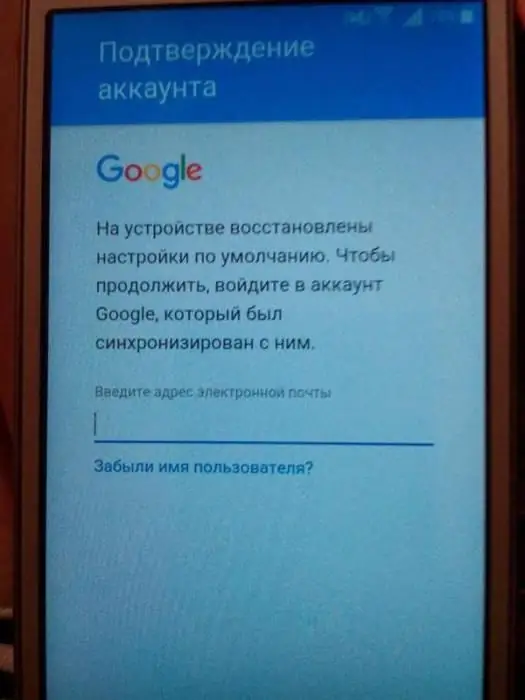
Jetzt wissen Sie, wie Sie ein Konto auf Ihrem Telefon erstellen. Wir haben auch andere vorgestelltMöglichkeiten, es anzupassen.






